Non è un segreto che la gestione delle autorizzazioni del sito Web può essere un problema anche per le persone più esperte di IT. le autorizzazioni del sito Web sono importanti per la sicurezza e la privacy, ma possono anche essere fonte di frustrazione quando le cose vanno male. In questo articolo, ti mostreremo come gestire le autorizzazioni del sito Web in Chrome in modo da poter mantenere il controllo della tua esperienza di navigazione. Per prima cosa, diamo un'occhiata a cosa sono i permessi del sito web e perché sono importanti. Quindi ti guideremo attraverso i passaggi della gestione delle autorizzazioni in Chrome. Le autorizzazioni del sito Web sono impostazioni che controllano a quali informazioni e funzionalità un sito Web può accedere sul tuo dispositivo. Gestendo le autorizzazioni dei siti Web, puoi controllare quali dati vengono condivisi con i siti e puoi anche impedire ai siti di accedere a informazioni o funzionalità riservate sul tuo dispositivo. Ad esempio, potresti voler impedire a un sito Web di accedere alla tua posizione in modo che non possa tracciare i tuoi movimenti. Oppure potresti voler consentire a un sito di accedere alla tua videocamera in modo da poterla utilizzare per la chat video. Le autorizzazioni possono anche essere utilizzate per controllare quali funzionalità un sito Web può utilizzare sul tuo dispositivo. Ad esempio, puoi consentire a un sito di utilizzare il tuo microfono in modo da poter effettuare chiamate vocali oppure puoi impedire a un sito di utilizzare il tuo microfono per impedirgli di registrare le tue conversazioni. I passaggi per la gestione delle autorizzazioni del sito Web in Chrome sono relativamente semplici. Innanzitutto, apri il menu delle impostazioni di Chrome facendo clic sui tre punti nell'angolo in alto a destra della finestra del browser. Successivamente, fai clic su 'Impostazioni' e scorri verso il basso fino alla sezione 'Privacy e sicurezza'. Nella sezione 'Privacy e sicurezza', fai clic su 'Impostazioni contenuti'. Questo aprirà il menu delle impostazioni del contenuto, che è dove puoi gestire tutte le autorizzazioni per il contenuto del sito web. Per gestire un'autorizzazione specifica, fai clic sul pulsante corrispondente nel menu 'Impostazioni contenuti'. Ad esempio, per gestire le autorizzazioni per i cookie, fare clic sul pulsante 'Cookie'. Per modificare l'autorizzazione per un sito Web specifico, fai clic sul pulsante 'Impostazioni sito'. Questo aprirà il menu delle impostazioni del sito, che ti consente di gestire le autorizzazioni per i singoli siti web. Per modificare l'autorizzazione per un sito Web, fai clic sul pulsante 'Autorizzazioni'. Si aprirà il menu delle autorizzazioni, che consente di gestire le autorizzazioni per un sito Web specifico. Per modificare l'autorizzazione per un sito Web specifico, fare clic sul pulsante 'Modifica'. Si aprirà una finestra di dialogo in cui è possibile selezionare la nuova autorizzazione per il sito web. Dopo aver apportato le modifiche, fai clic su 'Fine' per salvarle. E questo è tutto quello che c'è da fare! Seguendo questi passaggi, puoi gestire facilmente le autorizzazioni del sito Web in Chrome e mantenere la tua esperienza di navigazione sicura e privata.
Ogni volta che visitiamo un sito Web, riceviamo un pop-up che chiede il nostro permesso per migliorare la nostra esperienza di navigazione e nella maggior parte dei casi siamo molto indulgenti nel concedere il permesso. Non ci interessa davvero se permettiamo loro di raccogliere i nostri dati, tracciare la nostra posizione, utilizzare il nostro microfono o la nostra fotocamera, ecc. Certo, queste autorizzazioni migliorano la nostra esperienza con questi siti Web, ma comportano molti rischi per la sicurezza e la privacy.
In questo post parleremo di come comprendere i rischi associati e gestire i permessi del sito web per stare al sicuro e proteggere la tua privacy online. In realtà è abbastanza facile. Con poche piccole modifiche a Chrome, puoi gestire facilmente le autorizzazioni che hai concesso a ciascun sito web.
Come gestire le autorizzazioni del sito web in Chrome 
Con una piccola modifica nelle impostazioni del browser Chrome, puoi gestire le autorizzazioni per un sito web.
Apri Chrome sul tuo PC e vai al menu dei tre punti nell'angolo in alto a destra del browser.
Vai alla sezione 'Impostazioni'.
ripristinare le autorizzazioni di Windows 10
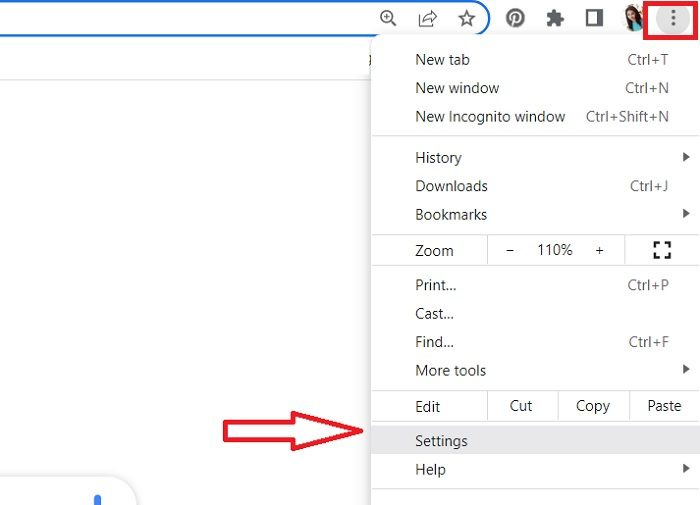
Chrome aprirà quindi una nuova pagina delle impostazioni con diverse sezioni.
err_connection_closed
Passare alla sezione 'Privacy e sicurezza' nel riquadro a sinistra.
Scorri verso il basso e vai a 'Impostazioni sito' nel riquadro a destra.
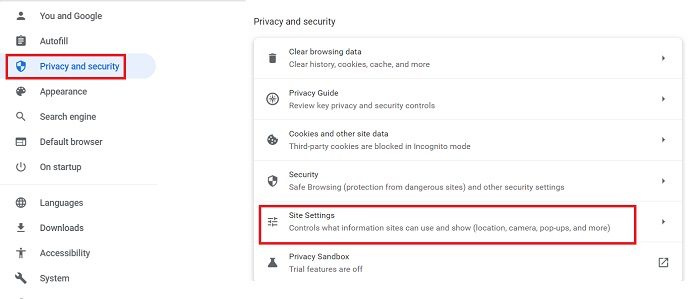
Qui puoi vedere le autorizzazioni che hai concesso a vari siti Web, nonché modificare le impostazioni per un ulteriore controllo. 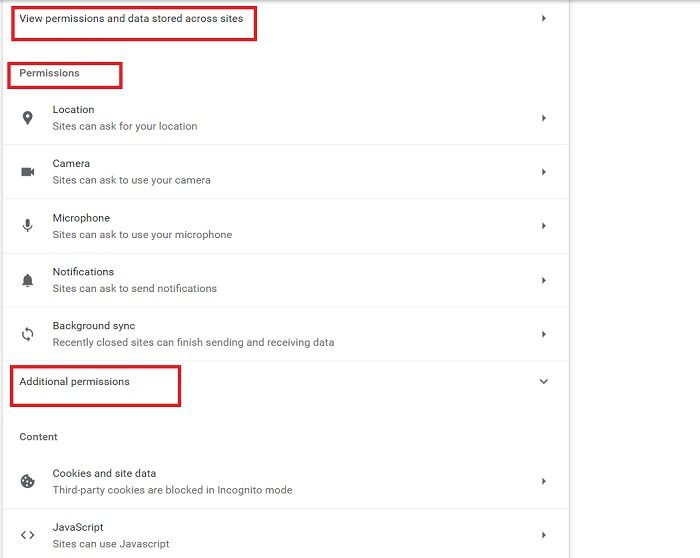
Quando fai clic sull'opzione 'Visualizza autorizzazioni e dati memorizzati sui siti Web', si apre l'intero elenco di siti Web che memorizzano i tuoi dati. Fidati di me, rimarrai scioccato nel vedere quanti siti Web hanno effettivamente il tuo permesso per archiviare i tuoi dati. Io stesso sono rimasto scioccato quando ho controllato questo quando ho scritto questo post. Intenzionalmente, e talvolta involontariamente, forniamo così tanti siti Web per archiviare i nostri dati che non sono affatto sicuri. 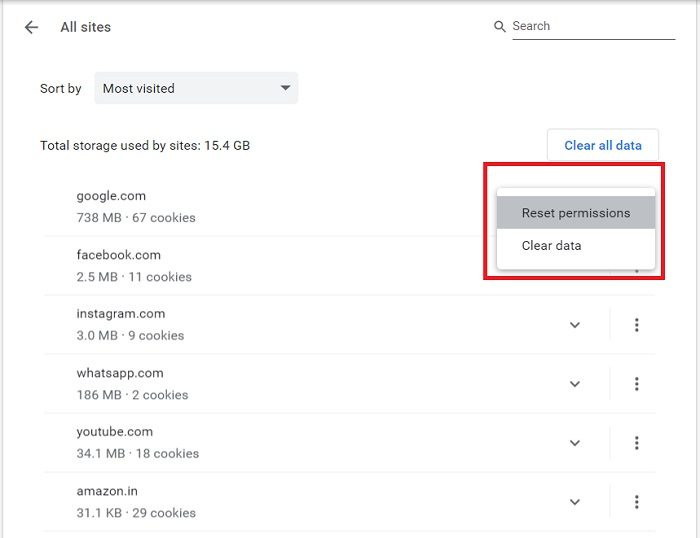
adw clean reviews
Bene, ora che conosci i siti Web che hanno le tue autorizzazioni, puoi cancellare i dati e reimpostare le autorizzazioni da qui. È possibile cancellare tutti i dati facendo clic sul pulsante Cancella i dati anche il pulsante. Quando cancelli i dati per un sito Web, sei disconnesso e tutti i tuoi dati offline vengono eliminati.
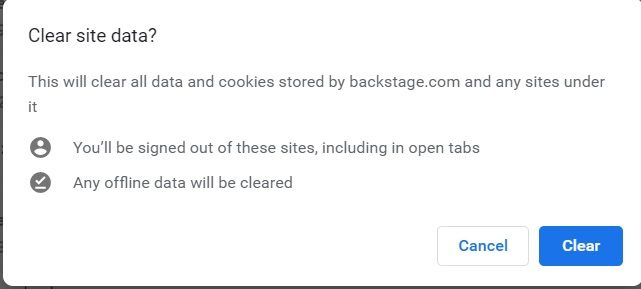
Se non vuoi cancellare i dati, dovresti almeno controllare e ' Reimposta autorizzazioni'.
Fai clic sulla piccola freccia davanti al sito Web e vedrai le opzioni per reimpostare le autorizzazioni. 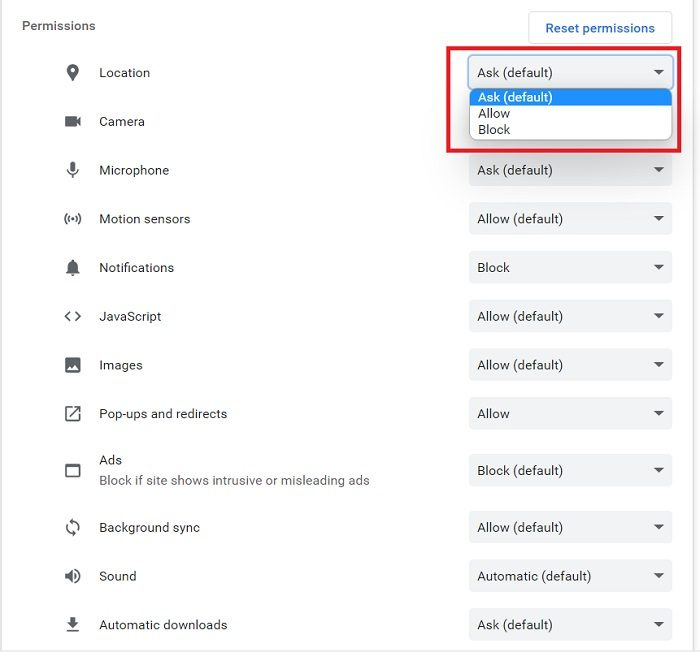
Qui puoi anche controllare le autorizzazioni che hai già concesso a un determinato sito Web e ripristinarle.
Impedisci ai siti di chiedere la tua autorizzazione 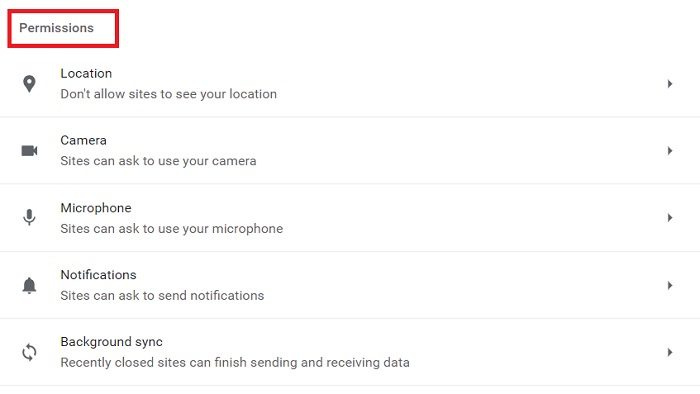
Quasi tutti i siti Web richiedono il tuo permesso per utilizzare la fotocamera, il microfono, la posizione, l'audio e molte altre cose, come puoi vedere nello screenshot qui sopra. Fortunatamente, Chrome ci consente di personalizzare queste impostazioni e impedisce ai siti Web di richiedere tali autorizzazioni. 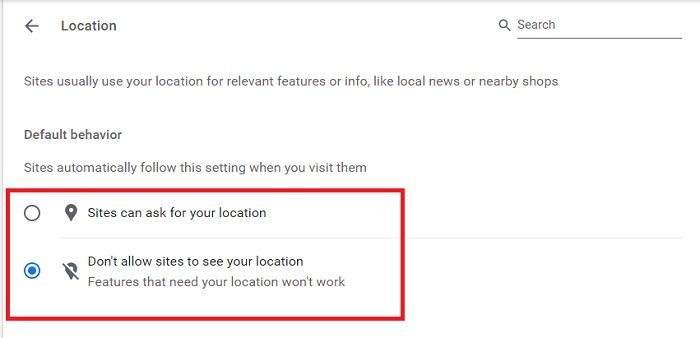
Vai a Autorizzazioni sezione dentro Impostazioni del sito e impostare i parametri uno per uno. Fai clic su 'Posizione' e seleziona la casella 'Non consentire ai siti di vedere la tua posizione'. Allo stesso modo, puoi modificare le impostazioni della fotocamera, le impostazioni del microfono, le impostazioni audio e altro. Una volta apportate le modifiche, i siti seguiranno automaticamente queste nuove impostazioni.
Autorizzazioni aggiuntive 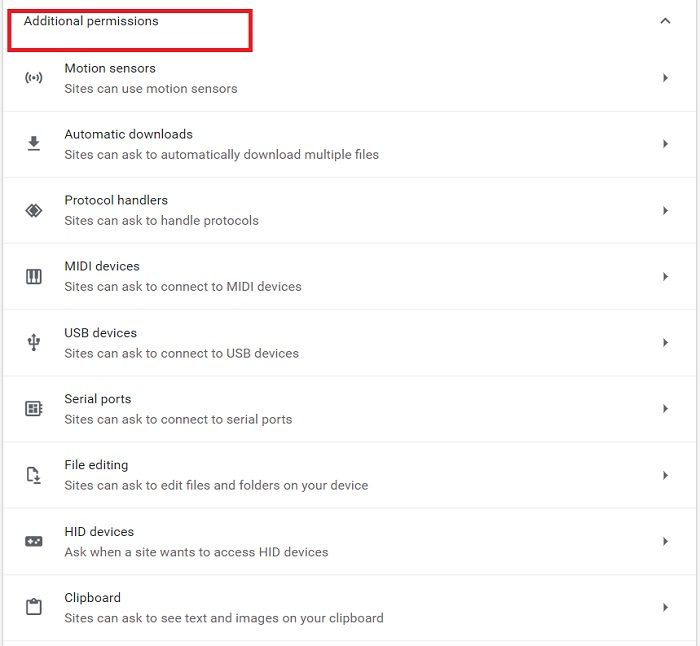
Sotto Autorizzazioni aggiuntive sezione, puoi configurare sensori di movimento, dispositivi USB, gestori di protocollo, modifica di file e altro. Puoi modificare le impostazioni semplicemente facendo clic sulla piccola freccia davanti a ciascuna risoluzione.
cortana sospesa
Modificare le impostazioni per un sito Web specifico 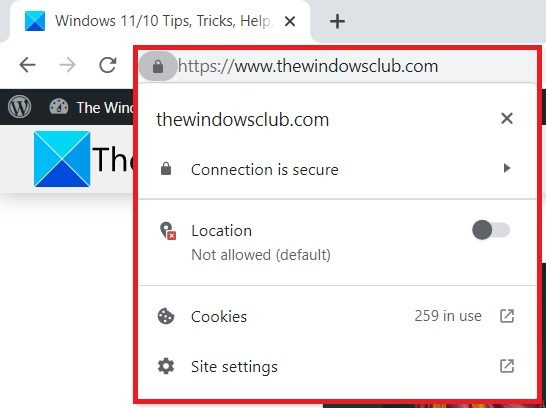
Se desideri gestire le autorizzazioni per un sito Web specifico, puoi farlo direttamente dal sito Web stesso. Apri qualsiasi sito Web per il quale desideri gestire le autorizzazioni e fai clic sulla piccola icona del lucchetto nell'URL.
Qui puoi vedere se la posizione è consentita o meno, oppure puoi andare direttamente alle impostazioni del sito e controllare.
Leggere: Come proteggere al meglio la tua privacy online.
Come controllare le autorizzazioni nel mio browser?
Fai clic sul menu dei tre puntini nell'angolo in alto a destra, vai su Impostazioni > Privacy e sicurezza > Impostazioni sito > Autorizzazioni. Qui puoi controllare e gestire tutte le autorizzazioni concesse ai vari siti web.
Dove sono le impostazioni del sito in Chrome?
Puoi accedere direttamente alle impostazioni del sito facendo clic sull'icona del lucchetto nel tuo URL oppure puoi andare alle opzioni delle impostazioni. Fai clic sul menu 'Kebab' (menu a tre punti) nell'angolo in alto a destra di Chrome e vai su 'Impostazioni'. Nella sezione 'Privacy e sicurezza' troverai 'Impostazioni sito'.















